Ci sarà spesso capitato di aprire file Excel, ma di anche altri
applicativi Microsoft Office, provenienti da download effettuati su Internet o
da allegati di posta elettronica e sicuramente abbiamo trovato fastidioso che
Office ci limitasse la possibilità di operare con essi.
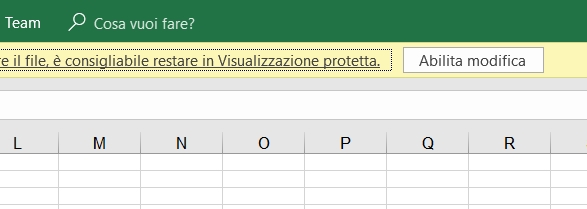
Quando questo accade ci viene mostrata una barra colorata con
una segnalazione che ci mette in guardia dai possibili problemi derivanti
dall’utilizzo di file provenienti da risorse esterne e un pulsante con scritto
“Abilita modifica” che noi normalmente ci affrettiamo a schiacciare.
Excel fa questo perché i file non generati da noi possono essere
potenzialmente dannosi per la presenza di infezioni da virus, cui normalmente
provvede l’antivirus che abbiamo istallato, ma nel caso di Excel è possibile
che sia presente del codice malevolo sotto forma di macro salvate all’interno
del file stesso e che non possono essere rilevate dai sistemi di antivirus.
Per quanti di noi lavorano spesso con file arrivati dall’esterno
può essere utile disabilitare questa funzionalità.
Vediamo come fare:
Il gioco è fatto, se ora proviamo ad aprire il medesimo file che
prima ci mostrava la visualizzazione protetta, adesso si aprirà normalmente, ma
occhio alla provenienza, mi raccomando.

